Co powinienem zrobić, jeśli wystąpił błąd Android Process Media?
Jeśli spróbujesz zainstalować lub uruchomić dowolny program na swoim smartfonie, możesz napotkać komunikat "Wystąpił błąd w aplikacji mediów procesowych Android". W takim przypadku usterka pojawia się spontanicznie i czasami prowadzi do ponownego uruchomienia urządzenia. Co więcej, im dłużej problem zostanie rozwiązany bez uwagi, tym częściej pojawia się irytująca wiadomość, która utrudnia normalne korzystanie ze smartfona. Na szczęście poprawienie błędu nie jest tak trudne.
Funkcje multimedialne procesu Android
Przed naprawieniem błędu, który pojawił się na urządzeniu Android w smartfonie, musisz dowiedzieć się, co ta aplikacja obsługuje i jakie są jej główne funkcje. Ten proces jest odpowiedzialny za śledzenie wszystkich plików multimedialnych przechowywanych na urządzeniu. Na przykład możesz zauważyć, że odtwarzacz wideo nie wymaga podawania ścieżki do poszczególnych klipów wideo, ale automatycznie generuje wszystkie filmy z listy odtwarzania.
Błąd mediów procesowych systemu Android jest spowodowany nieprawidłową obsługą systemu plików smartfona. Może to być spowodowane niewłaściwym usunięciem aplikacji, obecnością folderów o tej samej nazwie, nadmiarem wszelkiego rodzaju szkiców i obrazów, a także innymi podobnymi czynnikami.
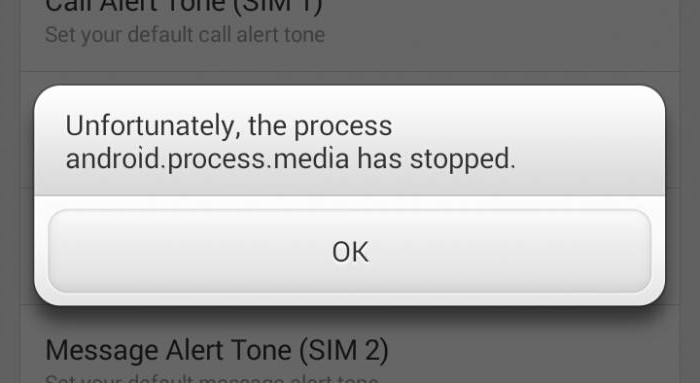
Załóżmy, że masz błąd dotyczący systemu Android. Co robić w tym przypadku? Oczywiście, aby ustalić normalną pracę systemu plików. Zostanie to omówione dalej.
Czyszczenie pamięci podręcznej
Pierwszą przyczyną błędu jest rozbieżność między informacjami w pamięci podręcznej urządzenia a rzeczywistymi danymi medialnymi. Usuwając wszystkie pliki przechowywane w pamięci podręcznej, rozwiązujesz problem. Robi się to w ten sposób:
- Przejdź do ustawień swojego smartfona, a następnie wybierz sekcję "Aplikacje".
- Otwórz kategorię "Wszystkie", a następnie przejdź do "Pobrań".
- Kliknij przycisk "Wyczyść dane".
- Wróć i usuń dane z pamięci multimedialnej.
- Po wykonaniu tych czynności uruchom ponownie swój telefon.
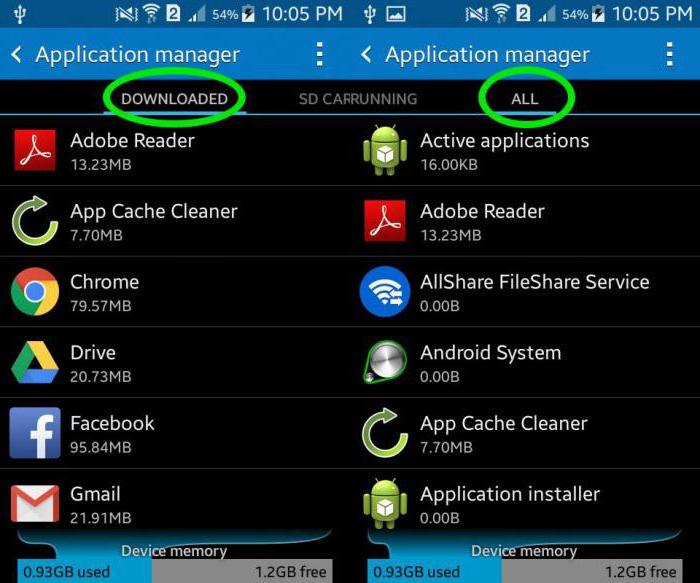
Teraz powinieneś obserwować, jak Twoje urządzenie działa w trybie aktywnym. Po prostu uruchom, uruchom różne programy, pobieraj pliki z Internetu, oglądaj filmy i słuchaj muzyki. Jeśli wystąpi błąd dotyczący nośnika z Androidem, nie rozpaczaj i skorzystaj z jednej z poniższych opcji.
Konfiguracja synchronizacji
Alternatywną metodą rozwiązywania problemów jest skonfigurowanie synchronizacji smartfona i konta Google. W tym celu:
- Przejdź do "Ustawienia" - "Konta" - "Synchronizacja".
- Odznacz wszystkie funkcje na ekranie. Spowoduje to przerwanie procesu synchronizacji.
- Teraz przejdź do "Ustawienia" - "Aplikacje".
- Przejdź do podsekcji "Wszystkie" i otwórz "Galerię".
- Kliknij "Wyczyść dane", a następnie "Wyłącz".
- Wróć, wybierz "Pobrane" i usuń dane w ten sam sposób, a następnie zatrzymaj usługę.
- Uruchom ponownie.
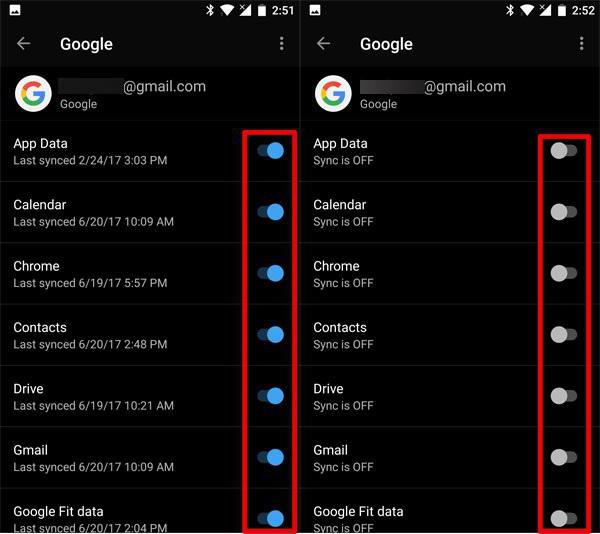
Po ponownym uruchomieniu urządzenia wróć do ustawień aplikacji i ponownie włącz "Galerię" i "Pobrania". Następnie przejdź do sekcji "Synchronizacja" i zaznacz wszystkie dostępne tutaj funkcje.
Optymalizacja systemu plików
Jeśli nadal masz błąd dotyczący mediów procesowych Androida, musisz ręcznie zoptymalizować wydajność systemu plików. Aby to zrobić, po prostu wykonaj kilka prostych zasad:
- Staraj się unikać powtarzania nazw plików i folderów.
- Nie wahaj się korzystać z programu antywirusowego. Chroni przed złośliwymi programami, które mogą zakłócić działanie systemu plików.
- Zawsze przechowuj pliki i dokumenty w przeznaczonych do tego folderach. Nie zaśmiecaj pamięci urządzenia niepotrzebnymi dokumentami.
Ponadto w pustych folderach pożądane jest utworzenie pliku z rozszerzeniem .nomedia. W ten sposób określasz nośniki procesu Android, które katalogi powinny być ignorowane. To znacznie zwiększy szybkość aplikacji i zmniejszy prawdopodobieństwo błędów do minimum.
Inne opcje
Jeśli żadna z sugerowanych metod nie pomogła Ci, możesz skorzystać z jednej z opcji:
- Uaktualnij system operacyjny Android do co najmniej wersji 4.3 (jeśli jest obsługiwana). Stamtąd używany jest system plików z odzysku, który jest mniej podatny na błędy.
- Jeśli to możliwe, należy formatować kartę pamięci przynajmniej raz w miesiącu, po zapisaniu informacji na oddzielnym nośniku.
- Jeśli w smartfonie Lenovo wystąpił błąd dotyczący nośnika z Androidem, może to być spowodowane nieprawidłową instalacją oprogramowania układowego. Spróbuj ponownie uruchomić urządzenie za pomocą innego zestawu dystrybucyjnego.

Na koniec zawsze możesz zresetować smartfon do ustawień fabrycznych. Jest to bardzo radykalna metoda, ale jest bardzo skuteczna.